C'est bon la MAJ s'est installée correctement ! J'ai retrouvé mon stockage initial
Merci beaucoup @macomaniac encore une fois, j'imagine que l'année prochaine je rencontrerai le même problème je ferai donc la même procédure !
Bonne soirée
Bloc de code:
MacBook-Pro:~ bastienpeltier$ df -H /System/Volumes/Data
Filesystem Size Used Avail Capacity iused ifree %iused Mounted on
/dev/disk1s1 121G 77G 27G 74% 782809 263568280 0% /System/Volumes/DataMerci beaucoup @macomaniac encore une fois, j'imagine que l'année prochaine je rencontrerai le même problème je ferai donc la même procédure !
Bonne soirée



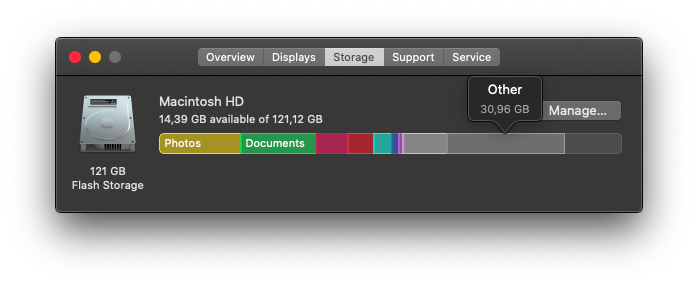
 Dom
Dom